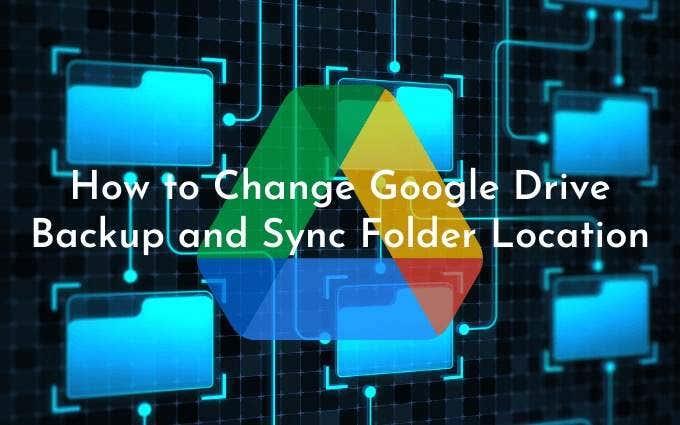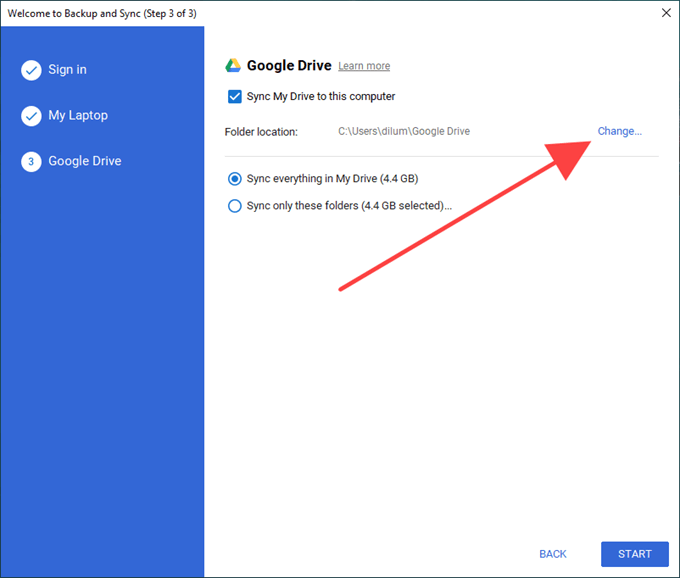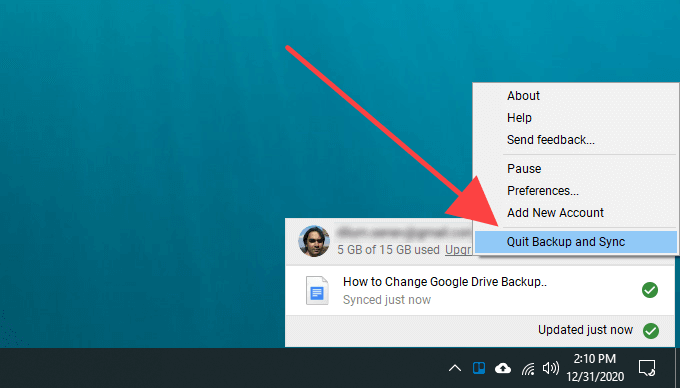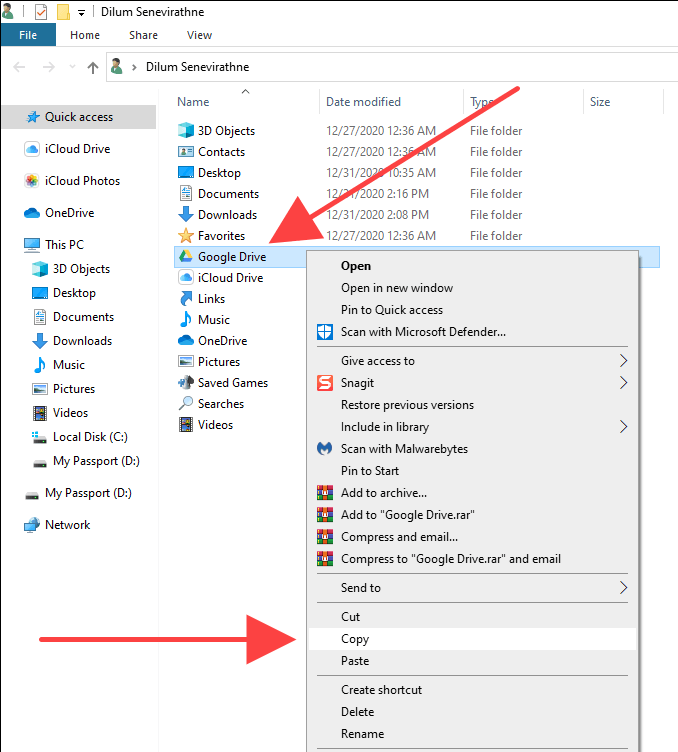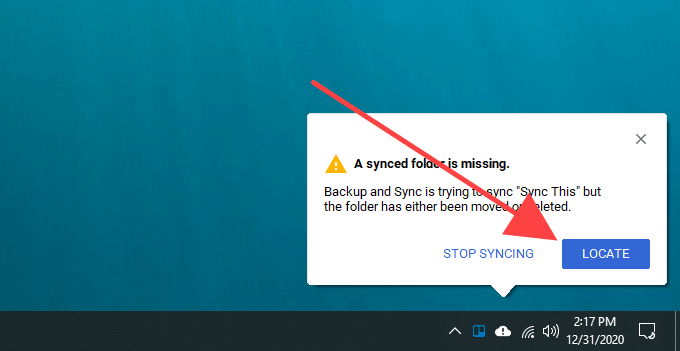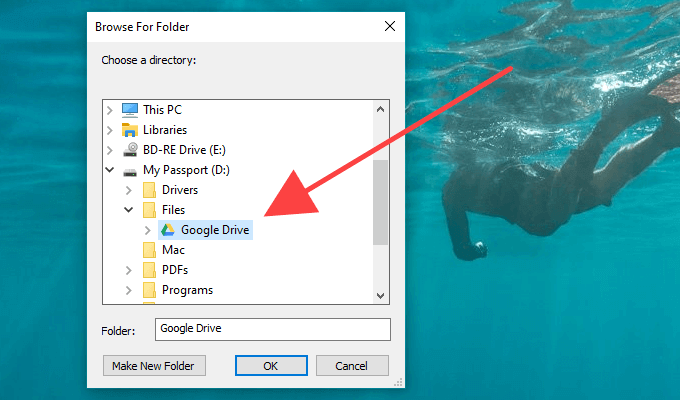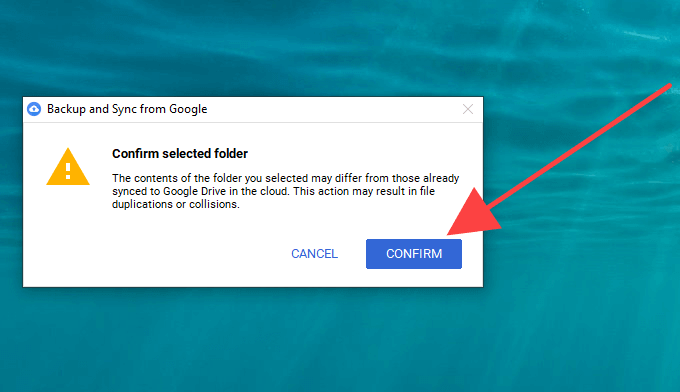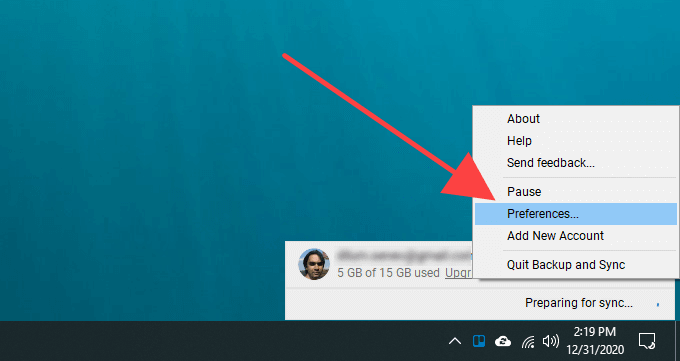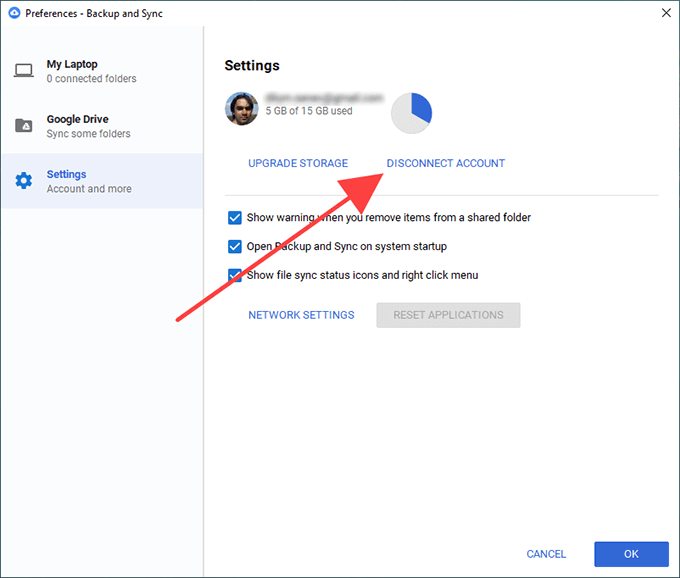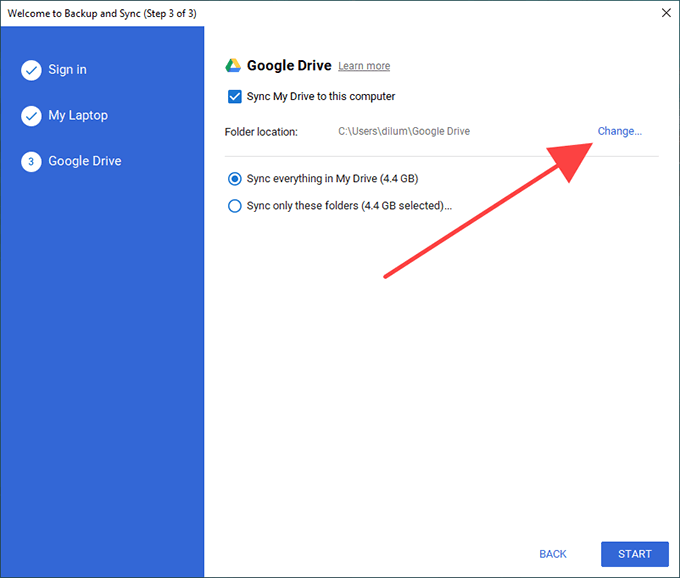Jos tarvitset tallennustilaa PC- tai Mac-tietokoneellasi, Google Driven synkronointi Backup and Syncin kautta voi vain pahentaa tilannetta. Onneksi voit siirtää Google Drive -kansion toiseen paikkaan tietokoneesi sisäisessä tallennustilassa tai ulkoisessa asemassa milloin tahansa.
Alta löydät kolme tapaa, joilla voit muuttaa Google Drive Backup and Sync -kansion oletussijaintia Windowsissa ja macOS:ssä.
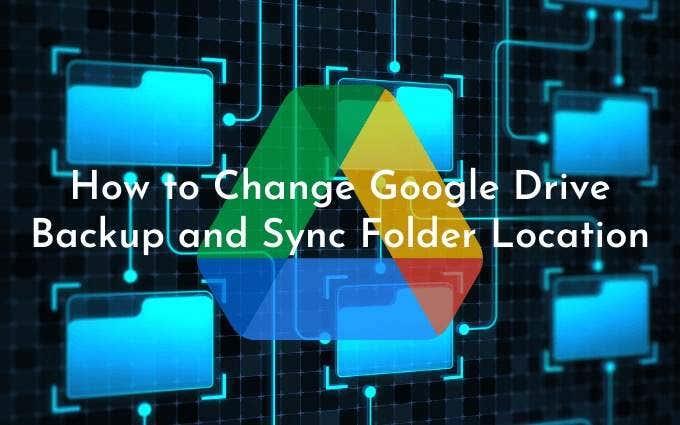
Ensimmäinen menetelmä näyttää, kuinka voit määrittää eri kansion sijainnin, kun määrität Backup and Sync -toiminnon PC- tai Mac-tietokoneellasi. Toinen ja kolmas menetelmä osoittavat, kuinka Google Drive -kansiota muutetaan, jos olet jo aloittanut Google Drive -sisällön synkronoinnin paikallisesti.
Tapa 1: Muuta Google Drive -kansion sijaintia asennuksen aikana
Kun otat Google Drive Backup and Sync -sovelluksen käyttöön ensimmäisen kerran, se yrittää määrittää Google Drive -kansiosi oletuksena PC- tai Mac-tietokoneesi käyttäjätilin alle.
Voit muuttaa sitä valitsemalla Muuta -vaihtoehdon (luettelo Kansion sijainti -kohdan vieressä ), kun pääset Google Drive -näyttöön. Valitse sitten toinen kansio tietokoneeltasi. Ihannetapauksessa kansiossa ei pitäisi olla mitään.
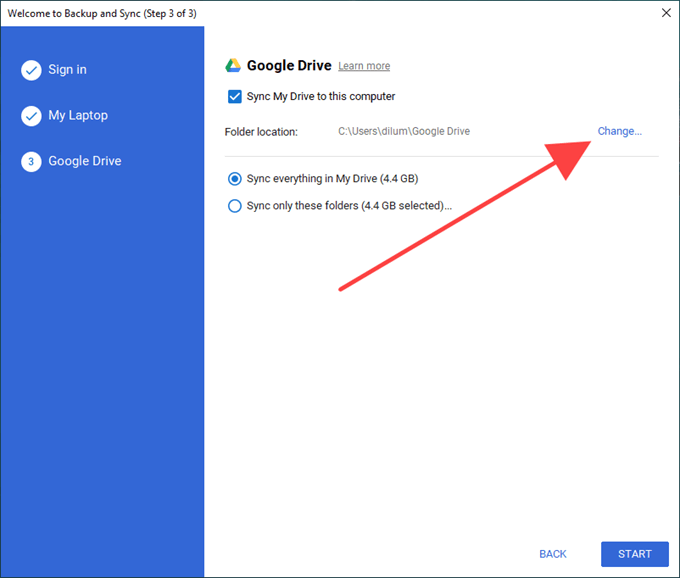
Valitse sitten joko synkronoidaksesi kaikki Google Driven paikallisesti tai valitse Synkronoi vain nämä kansiot ja valitse synkronoitavat kohteet Google Drivesta. Valitse lopuksi Käynnistä .
Tapa 2: Lopeta Backup and Sync ja siirrä Google Drive -kansio
Backup and Sync -asiakasohjelma ei salli sinun muuttaa Google Drive -kansion sijaintia sen jälkeen, kun olet alkanut synkronoida Google Drive -sisältöäsi paikallisesti.
Voit kuitenkin käyttää kiertotapaa, jossa suljet Backup and Sync -asiakkaan, siirrät Google Drive -kansion uuteen sijaintiin ja avaat sitten synkronointiohjelman uudelleen ja osoitat uuden sijainnin.
Sen lisäksi, että se on helppo suorittaa, sinun ei myöskään tarvitse tuhlata aikaa tai kaistanleveyttä, koska sinun on synkronoitava tiedostot tai kansiot uudelleen alusta alkaen.
1. Valitse varmuuskopiointi ja synkronointi Googlesta -kuvake ilmaisinalueelta tai valikkoriviltä. Avaa sitten Asetukset - valikko.
2. Valitse Lopeta Backup & Sync ja odota, että Backup and Sync -asiakasohjelma sammuu kokonaan.
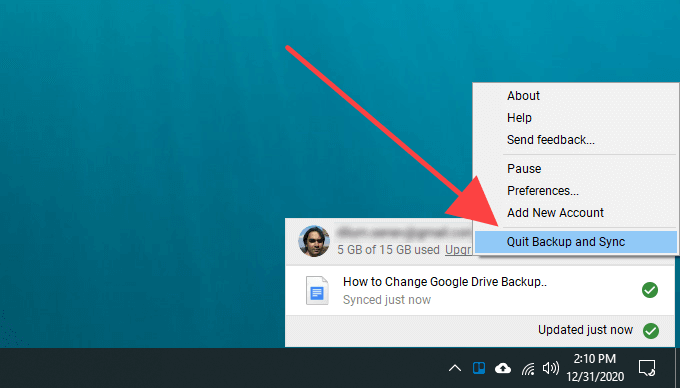
3. Kopioi Google Drive -kansio uuteen sijaintiin.
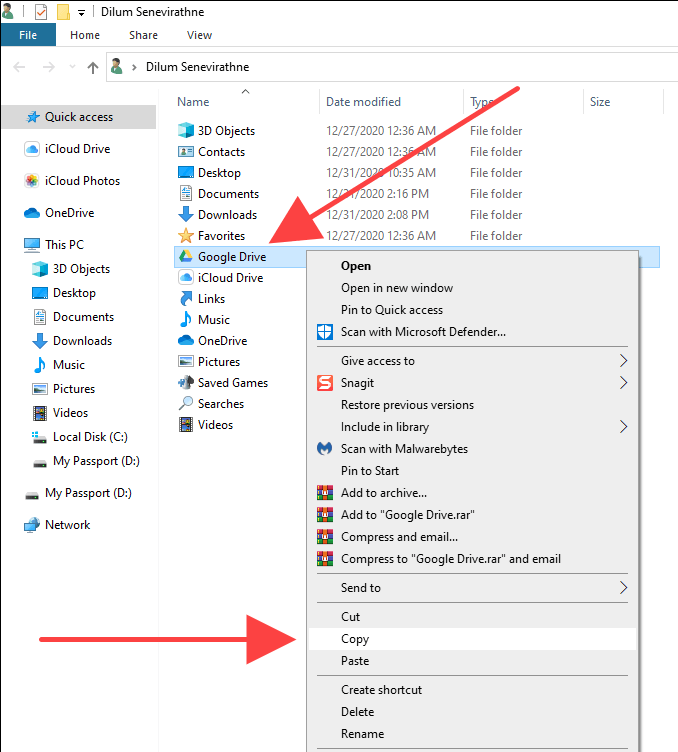
Jos sinulla on ongelmia Google Drive -kansion löytämisessä, pääset siihen nopeasti seuraavasti:
Windows : Avaa Suorita-ruutu painamalla Windows + R. Kirjoita sitten %userprofile% ja valitse OK .
Mac : Avaa Finder ja valitse Siirry > Siirry kansioon . Kirjoita sitten ~/ ja valitse Go .
4. Kun olet kopioinut, poista Google Drive -kansio alkuperäisestä sijainnistaan.
5. Avaa Backup and Sync -asiakasohjelma uudelleen. Sen pitäisi pyytää sinua paikantamaan puuttuva kansio. Valitse Paikanna .
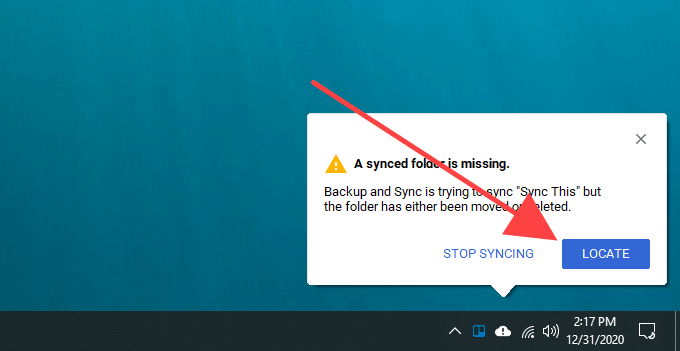
6. Valitse Google Drive -kansio uudesta sijainnista ja valitse OK .
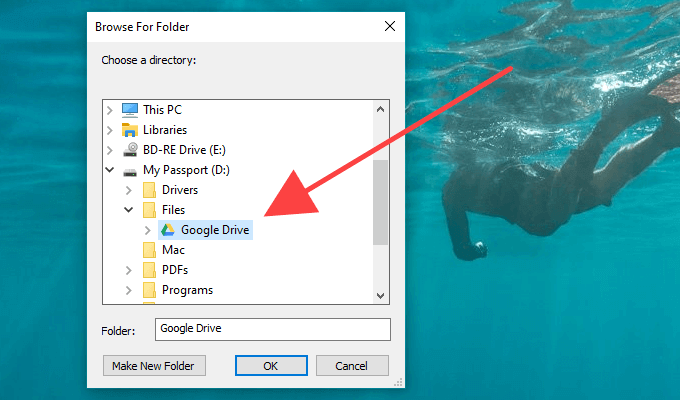
7. Valitse Vahvista .
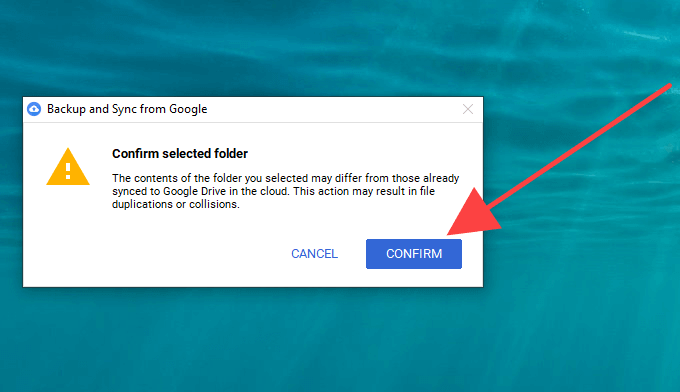
Backup and Sync -asiakasohjelma vertaa sitten hakemistossa olevia tiedostoja varmistaakseen, ettei mitään ole vialla. Se kestää yleensä muutaman minuutin. Tämän jälkeen voit alkaa käyttää Google Drivea normaalisti.
Tapa 3: Katkaise yhteys Google-tilistä ja yhdistä se uudelleen
Jos olet jo aloittanut Google Drive -sisällön synkronoinnin tietokoneellesi, mutta haluat aloittaa kaiken alusta toisella kansiolla, sinun on irrotettava Google-tilisi, kirjauduttava takaisin Backup and Sync -asiakasohjelmaan ja määritettävä synkronointiasetuksesi uudelleen. .
Voit myös siirtää paikallisesti synkronoidun Google Drive -sisällön uuteen sijaintiin ja yhdistää ne myöhemmin. Mutta jos se on ainoa asia, jonka haluat tehdä, yllä oleva menetelmä on paljon kätevämpi.
1. Valitse varmuuskopiointi ja synkronointi Googlesta -kuvake ilmaisinalueelta tai valikkoriviltä. Avaa sitten Asetukset - valikko.
2. Valitse Asetukset .
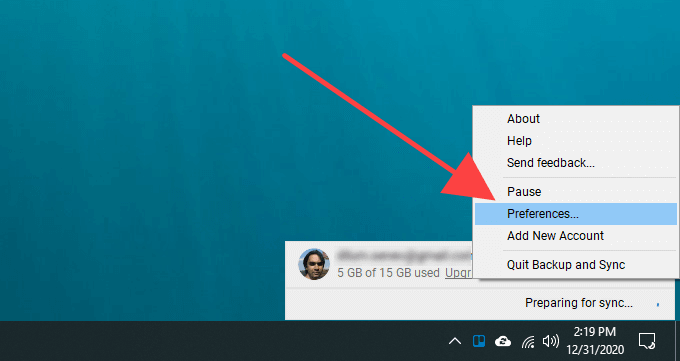
3. Siirry Asetukset -sivuvälilehteen ja valitse Katkaise yhteys .
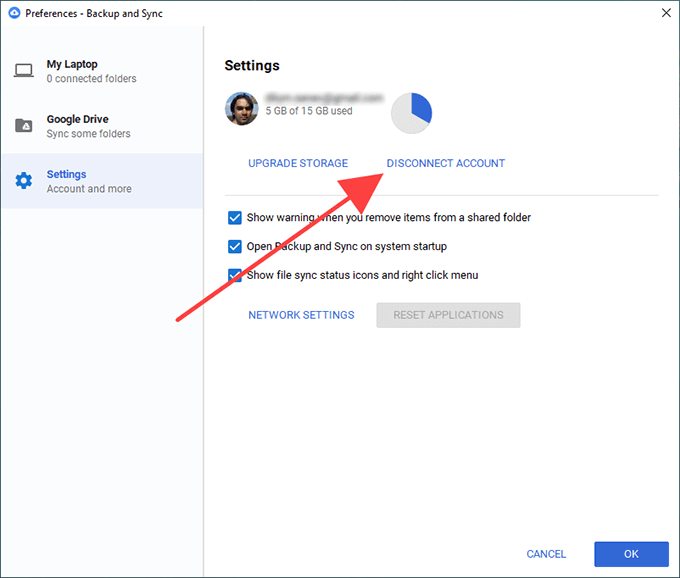
4. Vahvista valitsemalla Katkaise yhteys . Backup and Sync kirjaa sinut ulos Google-tililtäsi. Se ei kuitenkaan poista paikallisesti synkronoituja tiedostojasi ja kansioitasi.
5. Siirrä Google Drive -kansion sisältö uuteen kansioon sijainnissa, johon haluat vaihtaa. Ohita tämä vaihe, jos haluat synkronoida kaiken alusta alkaen.
6. Valitse Backup and Sync Googlesta ilmaisinalueelta tai valikkoriviltä uudelleen ja valitse Kirjaudu sisään .
7. Anna Google-tilisi kirjautumistiedot ja määritä synkronointiasetuksesi. Kun pääset Google Drive -välilehdelle, valitse Muuta ja valitse uusi sijainti.
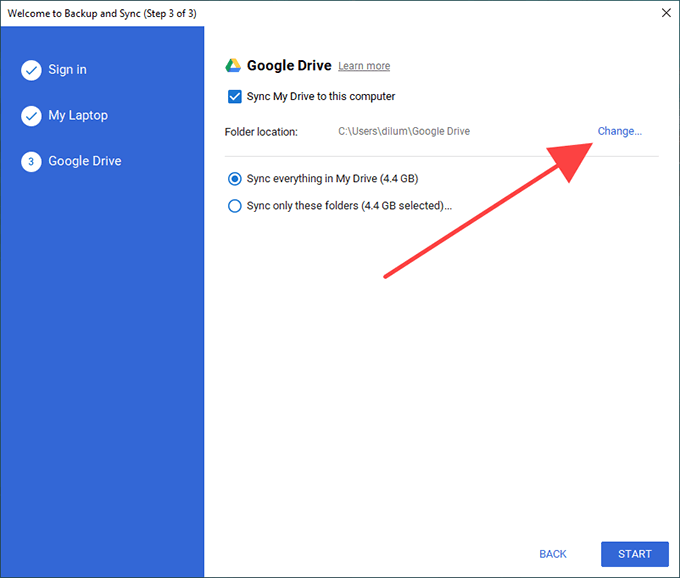
8. Määritä, mitä haluat synkronoida Google Drivesta ja aloita synkronointi valitsemalla Aloita .
9. Jos kopioit aiemmin synkronoituja tiedostoja ja kansioita uuteen sijaintiin, yhdistä ne muuhun sisältöön valitsemalla Jatka .
Huomautus: voit vapaasti poistaa Google Drive -kansion alkuperäisestä sijainnistaan.
Vaihdoitko ulkoiseen asemaan? Pidä tämä mielessä
Kuten juuri opit, Google Drive -kansion siirtäminen toiseen paikkaan on naurettavan helppoa. Jos kuitenkin päädyit vaihtamaan ulkoiseen asemaan, muista pitää se kytkettynä PC:hen tai Maciin synkronointiongelmien välttämiseksi. Jos haluat poistaa sen, muista poistua Backup and Sync -asiakasohjelmasta ensin. Kun yhdistät sen uudelleen, avaa synkronointiasiakasohjelma uudelleen jatkaaksesi synkronointia tavalliseen tapaan.
Jos kohtaat myöhemmin synkronointiongelmia, voit korjata Google Drive Backup and Sync -sovelluksen seuraavasti . Saattaa olla myös hyvä aika optimoida Google Drive -tallennustila .